导入网页真奇妙,上班也能看股票
小伙伴们好啊,今天老祝和大家一起学习一个导入网页数据的技巧。
很多时候,咱们需要将网页中的数据导入到Excel里做进一步的分析汇总,比如每天的股市行情、外汇牌价、开奖信息等等。
接下来,就来演示一下,从下面这个网页中导入中国银行的每日外汇牌价。
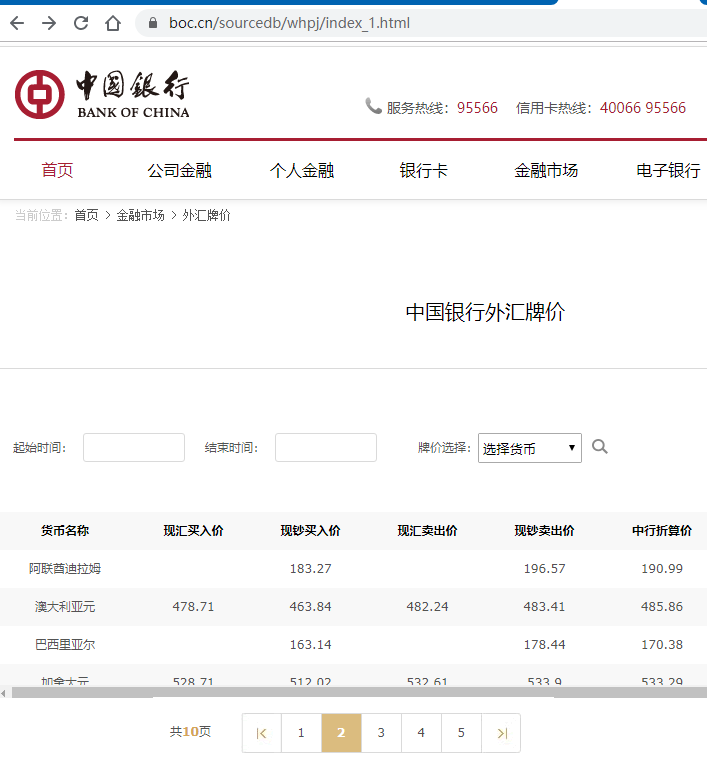
在这个网页中,外汇牌价的信息一共有10页,如果使用Excel 早期版本中的导入网页数据功能,默认只能导入第一页的信息。
接下来咱们以Excel 2019为例,说说导入全部10页信息的具体操作过程。
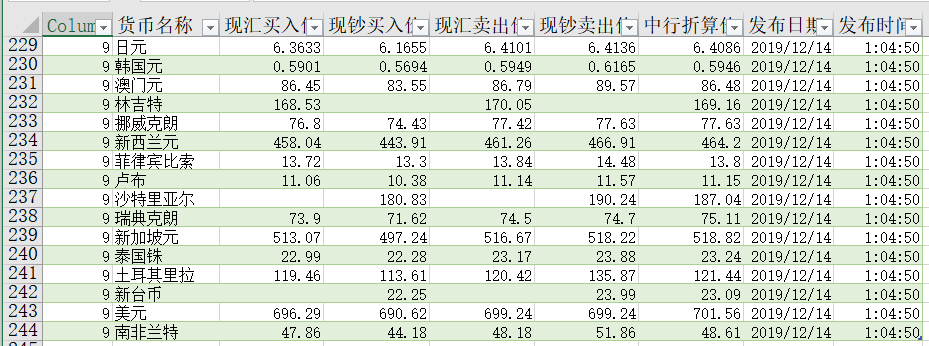
步骤1
依次单击【数据】→【自网页】,输入以下网页链接:
https://www.boc.cn/sourcedb/whpj/index_1.html
在【导航器】对话框中选择 Table 0,将数据加载到Power Query编辑器。
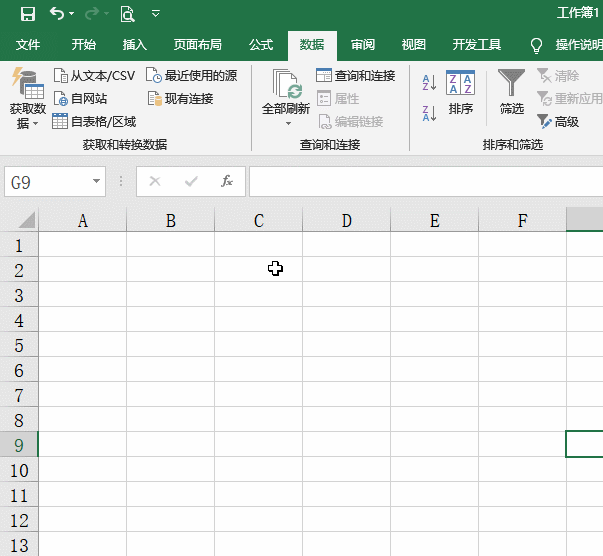
注意此时只加载了第一页的信息,还需要咱们进一步的处理一下。
步骤2
单击【高级编辑器】按钮,弹出【高级编辑器】对话框。在 let语句之前添加以下内容,将查询转换为参数化的函数:
(page as number) as table=>
据说这个两个as语句是指定参数类型的,这里咱们先暂时记住这样用。
接下来将url中表示页面的数值“1”替换为以下内容,来构建一个动态的查询参数字符串:
" & Number.ToText(page) & "
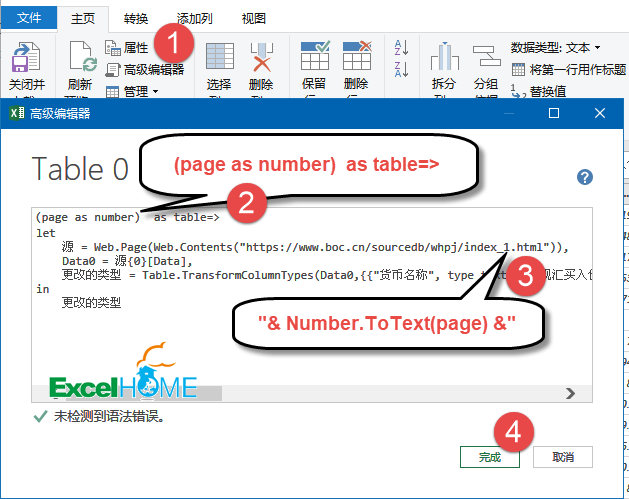
单击【完成】按钮,会出现这样的界面:
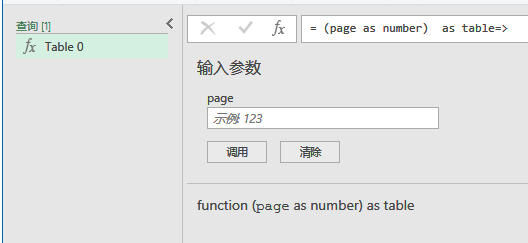
步骤3
接下来要生成一组序号,作为刚刚定义的函数的页码参数。
在左侧的查询列表中单击右键,新建空查询。在【高级编辑器】里输入以下内容:
{1..10}
这里的10,可以根据实际页码数来确定。最后单击【到表】按钮,转换为Table。
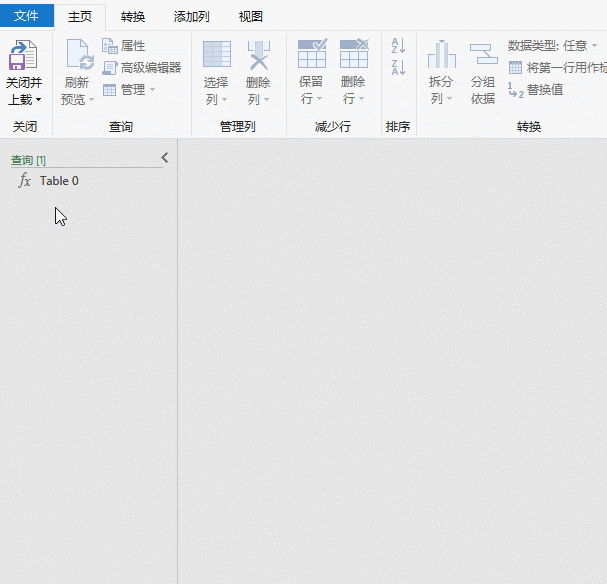
步骤4
双击查询名称“Table 0”,输入一个容易记忆的名称,比如“ Web”
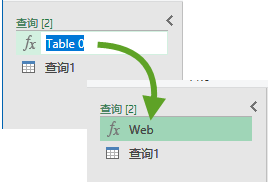
步骤5
在“查询1”中添加自定义列:
=Web([Column1])
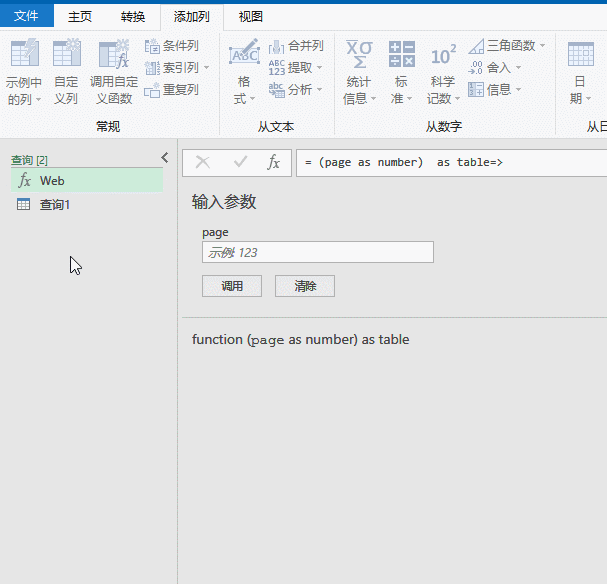
步骤6
由于咱们定义的页数比网页中的实际页数要多,所以最后一行出现了错误值,需要先将其删除,然后再展开数据,加载到工作表中。
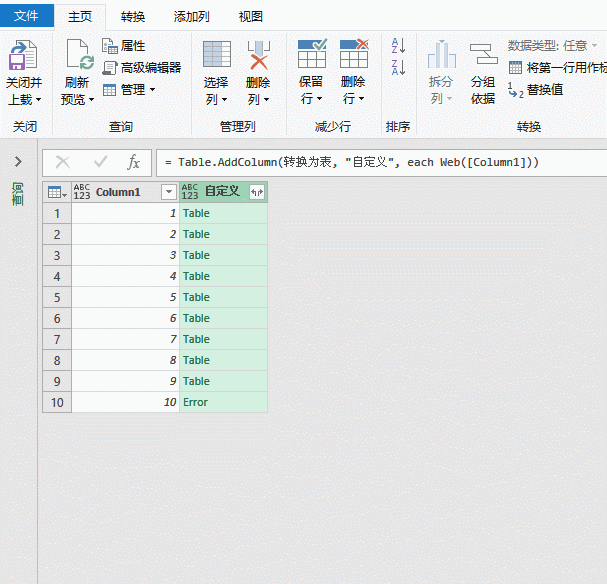
最后,咱们还可以依次单击【数据】→【全部刷新】→【连接属性】,设置一下刷新频率,使Excel能够按照指定的时间在后台自动刷新:
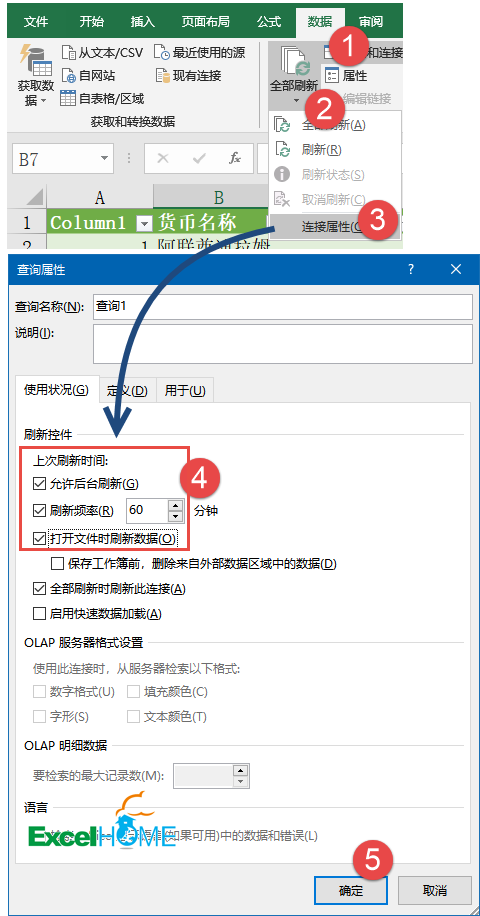
需要保留本文链接地址:http://www.excelxx.com/xuexixinde/11506.html
